Cubase Nuendo速度进阶实用教程
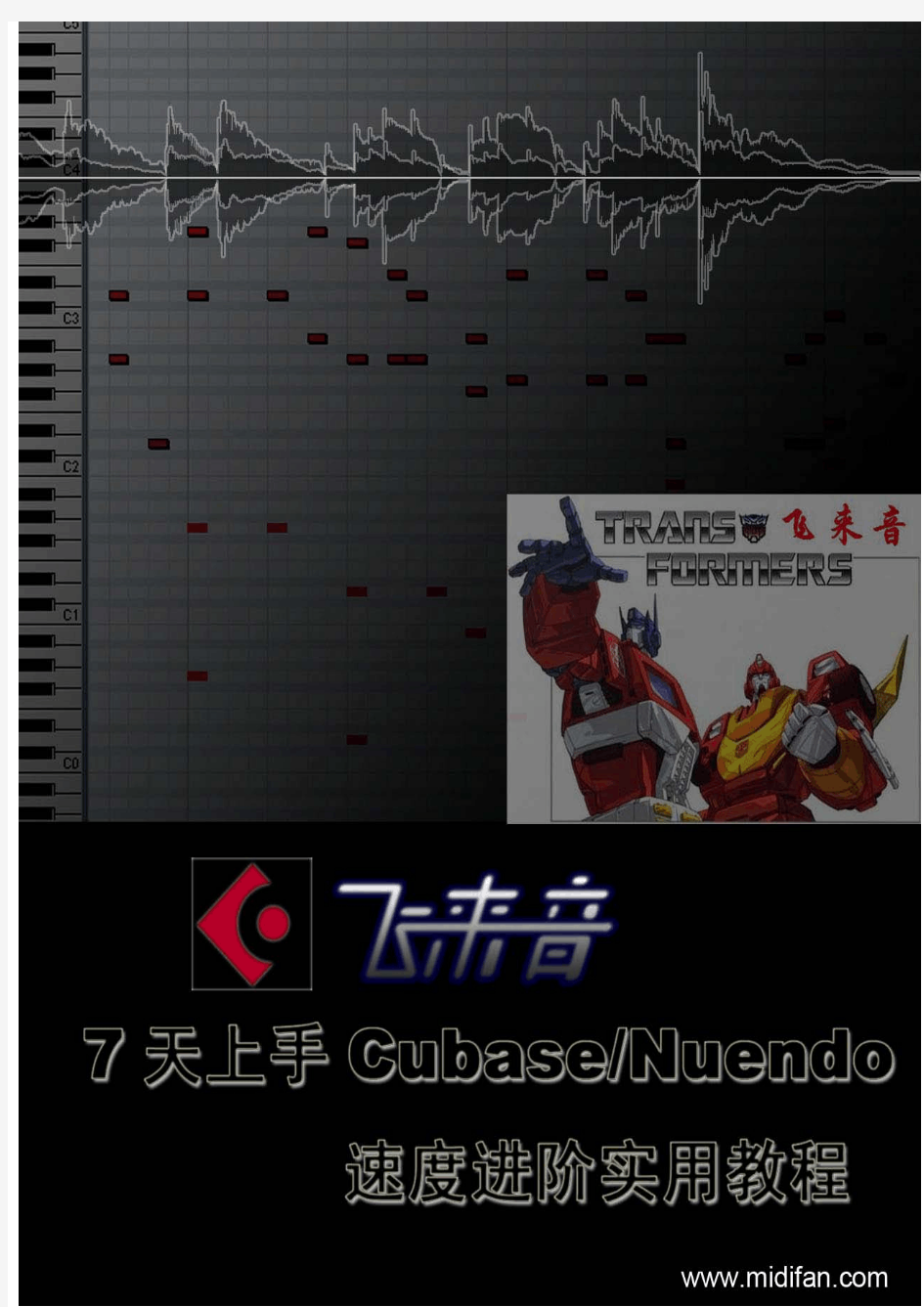

[飞来音]-7天上手Cubase/Nuendo速度进阶实用教程-《设置篇》
PS:
建议你在开始第一篇教程的学习前看完[驱动设置]
其它的设置可以学习完整套七篇教程后再回来看它
《设置篇》-Cubase/Nuendo的常用设置
驱动设置
Cubase/Nuendo工作时需要ASIO驱动,但它自带的ASIO驱动性能很差。
如果你没有专业声卡,用的板载AC97的话,我们可以安装一个第三方驱动[ASIO4All v2],
它能让Cubase/Nuendo在极低的延迟下工作。
1-执行菜单Devices-Device Setup...弹出驱动设置菜单。
2-在驱动设置菜单的左边选择[VST Audiobay]项目,并在右边的[Master ASIO Driver]中选择[ASIO4ALL v2]。
(这个下拉菜单下面有个项目叫做[Release ASIO Driver in Background]建议不要勾选,否则Cubase/Nuendo窗口不在最前时它不工作)
3-选择[ASIO4ALL v2]驱动后,在左边[VST Audiobay]下面就会有[ASIO4ALL v2]的项目,选中它,可以看到延迟时间,然后在下面点[Control Panel]可以调整当前ASIO驱动的延迟时间。
如果你有专业声卡,用同样方法直接选中专业声卡的ASIO驱动就行,但专业声卡的ASIO驱动延迟时间设置非常重要,如果资源使用不紧张且莫名其妙爆音,请增大延迟时间,这个值只要不超过20ms人耳很难分辨出来。
软件设置
Cubase/Nuendo可以针对个人进行偏好设置,这样可以让你的工作效率大增。
由于可设置的项目太多,这里并不一一罗列,仅示例两个常用设置。
1-每次播放停止后,需要让播放指针回到在上一次开始播放的地方,而不是回到最开始,执行菜单
File-Preferences-Transport,在右边勾选[Return to Start Position on Stop]。
2-每次新建MIDI轨后,需要让MIDI轨上的音符跟随节拍变化的开关自动开启,即时钟变成小音符(适合Nuendo用户),执行菜单File-Preferences-Editing,在右边[Default Track Time Type]中选择[Musical]。
工程设置
Cubase/Nuendo对于音频文件的工程处理码率需要在工程中进行设置。
1-新建工程后(必须在有工程时),执行菜单Project-Project Setup...弹出工程设置窗口。
2-其中对音质影响比较重要的就是采样率[Sample Rate]和比特率[Record Fomat]。
当你从外部导入音频文件进来,音频文件采样率和工程采样率不一致的话,就会造成播放时音调和速度被改变。
插件设置
Cubase/Nuendo可以对插件进行管理。
执行菜单Devices-Plug-in Information弹出插件设置窗口。
1-在此可以指定新的VST文件夹的路径,点Add增加新的VST文件夹,然后在左边下拉菜单中选择好,点[Update List]刷新。
2-下面的表格是所找到的插件,前面的勾可以用来设置是否启动它,不用的插件可以去掉勾,让Cubase/Nuendo启动时速度加快。
通道设置
Cubase/Nuendo支持多通道的音频卡里的多个通道同时工作。
执行菜单Devices-VST Connections(或按电脑键盘F4)
1-Input中根据你选择的驱动列出该驱动的输入通道项目,你可以点[Add Bus]增加(如果不是多通道音频卡就没意义),以便在音频轨中可以选择当前录音的音频通道。
2-Output中根据你选择的驱动列出该驱动的输出通道项目,你可以点[Add Bus]增加(如果不是多通道音频卡就没意义),其中Click是节拍器的总开关。
3-多通道的音频卡用户在此处设置好后,新建的音频轨就能在图中所示位置选择输入和输出的各个通道了。
控制器设置
Cubase/Nuendo可以让MIDI控制器实现控制软件的功能。
1-执行菜单Devices-Device Setup...,在左边“+”处拉出一个[Generic Remote]。
2-在[Generic Remote]中,上表用来设置控制项目,下表用来设置受控项目。
详细讲解请看该贴:https://www.360docs.net/doc/b04493569.html,/viewthread.php?tid=161996&extra=page%3D1
《1》-简单音频编辑与导出
1-打开Nuendo后,一片空白。点菜单File-New Project(Ctrl+N)新建工程,点Empty进去,指定工程临时文件目录,OK。
2-在图中所示区域点鼠标右键新建一条音频轨,Mono是单声道轨,Stereo是立体声轨。
3-菜单File-Import-Audio File弹出浏览窗口,选择需要编辑的音频文件,然后OPEN再OK。此时看到音频轨上的波形,可以通过右下边调整波形显示大小。
4-在音轨上可以用横向的推子控制该轨的音量和声像,也可直接输入数值。
操作1:对音频进行快速淡入淡出修改
1-点击音频块,出现红边,在左上角有蓝色小三角。
2-拉动蓝色小三角,已经对音频做了一个粗劣的淡入。
3-点击拉出的区域,能精细调整淡入的包络线,点中间的黑线可以增加节点。搞定后OK。淡出也同样方法。
操作2:对音频进行快速包络线控制
1-点击音频轨下面的小+号,拉出包络线控制轨。
2-点绿音轨上面的[R],在右边控制轨上的包络线点出节点,编辑音量包络。
3-再播放,会发现音量随着包络线起变化了,如果现在按F3弹出调音台来,发现推子跟着动,这就是自动混音。
4-你也可以点红音轨上面的[W],然后边播放边在调音台中动推子,那么动过推子后的轨迹就会自动记录成包络线。
操作3:对音频进行恒定变速度(灵活变速后面再讲)
1-点工程界面上方,箭头工具的下拉小三角,选择第三个时钟。
2-选中音频块,直接用鼠标拖动右下角的红色小方块,往左边拖是变快,往右边拖是变慢。
操作4:对音频进行快速移调变调处理(变调不变速)
1-选中音频块,在标尺上面的Transpose处直接打上需要移调的数字(单位可精确到音分)。
2-如果你没有那个黑色的事件信息栏,点下图中的这个地方就出来了。
操作5:对音频进行精细移调变调处理(变调不变速)
1-选中音频块,菜单Audio-Process-Pitch Shift。
2-键盘上选择需要改变的音高,类型选择MPEX,Preview试听。
操作6:正确的导出设置
1-选中音频块,按电脑键盘上的[P]键,让标尺上需要导出的区域变成浅蓝色。
当然你也可以通过拉动标尺最左边的小三角,但是千万不能拉成红色,那就是反啦!
2-菜单File-Export-Audio Mixdown,选择导出的路径,格式和码率。
Channels为通道,图中的Stereo Interleaved就是最常用的立体声。Resolution为比特率,图中的16Bit为CD标准。
Sample Rate为采样率,图中的44.1kHz为CD标准。
《2》-简单音频拼接与录音,效果器使用
操作7:对音频进行移动与剪接
1-点中音频块,按住它可以在轨道中拖前拖后(当鼠标是箭头工具时)。
如果需要复制音频块,拖动的时候按住电脑键盘上的Alt键即可。
2-选中剪刀工具,然后可以直接在音频块中剪断它。
3-如果需要自由的拖动音频块和移动剪刀位置,不被网格或者其它事件所吸附,点灭量化按纽。
4-剪断过的音频块或者素材,需要进行无逢拼接,但又老接不准,可以打开量化按纽,选择吸附[事件](默认的时候是网格)。
5-为了方便移动已经拼接好的音频块,可以用胶水工具,先点一块,再点另一块,把它们给粘接起来。
操作8:简单录音与监听
1-需要对某一轨录音,先点红轨道上的录音开关,再点录音键(通道设置情况根据用户设备不同,无法快速讲解)。
2-想要在录制的时候能够同时监听,打开监听按纽(注意不要把监听里放出来的声音又返录进去了),可直接在轨道上查看监听电平是否过载。
操作9:节拍器的设置和使用
1-在录音的时候可以打开节拍器,在走带条(按F2隐藏和显示)上打开(注意别把节拍器的声音录进去了)。
2-如果你对节拍器上软波表的延迟声很不满意,可以按住电脑键盘的Ctrl键用鼠标点节拍器开关的ON,弹出节拍器设置,取消[Activate MIDI Click]的钩,并钩选[Activate Audio Click],OK。
操作10:为音频轨插入效果器进行破坏性效果处理
1-这是为了对某一段音频进行强效果器处理,双击需要处理的音频块,打开[Sample Editor]。
2-用鼠标在波形上面拉出一个区域,在区域内点鼠标右键弹出菜单,选Plug-ins,选择需要的效果器进行需要的处理。
3-用鼠标在波形上面拉出一个区域,在区域内点鼠标右键弹出菜单,选Process-Silence,即对选中的区域进行了静音处理。
操作11:为音频轨插入效果器进行实时性效果处理
1-点击音频轨道左边的Inserts可以展开效果器机架,一共8个位置。
2-前6个空是把效果器加在推子前,后2个空是把效果器加在推子后,点这里会自动列出电脑里已找到的DX和VST 效果器。
3-点击各个效果器的开关可以迅速试听效果声与干声的区别。
操作12:在音轨上对效果器参数进行包络线控制
1-根据操作11的步骤插入了效果器后,点音频轨下面的小加号(参考操作2步骤)拉出控制轨,选择项目里面可以选择效果器参数,点绿[R],画包络线,效果器上的参数会跟着包络线变化。
2-如果在那个下拉菜单中找不到你需要控制的效果器参数,选择[More...]弹出受控单位浏览窗口,展开[Inserts]后查找需要的受控参数(必须是已经加载的效果器),选中OK,即可画包络线进行控制。
3-点控制轨下面的小+号可以拉出更多的控制轨,对多个参数同时加以包络线控制。
《3》-音频的测速,灵活变速与发送效果器
操作13:将导入后音量不合适的的音频文件进行音量标准化
1-选中需要进行音量标准化的音频块,执行菜单Audio-Process-Normalize。
2-选择需要进行标准化的电平大小,默认时为0dB,点[Process]后音频块的音量就标准化大小了。
操作14:用测速器给导入的歌曲音频测速
1-执行菜单Project-Beat Calculator,弹出测速器。
2-先播放音频(记得一定要先播放),然后点Beat Calculator里的[Tap Tempo]按纽,一边听一边跟着节拍敲空格(或点鼠标),取平均值,次数越多越准确。
操作15:在调音台内给推子编组(动一个推子被编组的推子同时动,适合众多鼓音轨混音等)
1-假设工程里有4条音轨,选中一个点亮,然后按住电脑键盘的Ctrl再点别的轨就能同时选中,将这4轨都选中。
2-打开调音台,可以看到这4轨上面都有白条,按一下键盘的Ctrl+G,推子就编组了,要解除选中其中1轨再按Ctrl+G。
NUENDO录音教程操作实例
N U E N D O录音教程操 作实例 集团标准化工作小组 #Q8QGGQT-GX8G08Q8-GNQGJ8-MHHGN#
NUENDO录音教程操作实例 首先启动软件,然后新建一个任务 就建一个空文件就可以了,然后在你非系统盘的任意位置建一个文件夹,用来制作本次录音。 现在软件操作界面打开,开始工作,先新建一个音轨,方法是右键点时间轴左边的空白区域,选择“新建音频轨” 将新建的音轨往下拉长到如图所示,方便操作。 从“文件”部分IMPORT一个音频文件,即需要使用的伴奏文件 这时候,伴奏音轨的文件就已经导入了,再新建一个音轨为演唱轨,并单击将录音功能选中。 在浮动工具条上选择“放音”开始播放伴奏轨的音乐,当进行到演唱部分时,按下“录音”键开始录音,录音结束按停止键。 当然,也可以直接用鼠标点击上面的时间来快速选择音乐播放点。 录音完成后,将自动被记录在录音轨上,如果不满意的话单击此音频区域进行删除,可分句分段重复录音,直至声音清晰无杂音音准合适为止。 录制完成后,单击录音轨的“e”按键来进行录音部分的润色操作。 这时,会弹出一个对话框。操作的过程是这样的,可以先播放两段音轨,再点开“e”,这样就可以实时听到录音轨音色的变化了。 每段音轨可以添加8种特效,方法是点击下图中标注的空白区域,直接打开添加效果,常用效果有三个。 注意,每个空白处只能加一种效果,不可重复添加,如重复添加则选择下面的空白处单击添加。
就用Nuendo Plugins这列的效果就好。 NuendoCompressor 这个效果是当你人声小或者高低音差别相当大的时候来调整的,轻 易不要用,会有些失真。 NuendoEQ 这个效果一定要用到,用来调整你人声部分高低音处理,达到你想要的效 果。 NuendoReverb 这个就是我们传统说的“混响”效果,不同的是加入了音场的概念,点开后会很直接的看到音场大小,混响远近,混响时间,混响比重等调节部 分,很方便适用。 当然,EQ部分也有偷懒的办法,即在音效大屏的EQ里进行调节,一些小的调节可以,但最好不要做大的调节,容易造成声音失真。 通过反复试听和调整音效来达到你需要的效果。 等到完全达到满意之后,就进入保存作品的阶段了,首先选择好要保存的音频区域。 点“文件”下面的“EXPORT”,然后选择“AUDIO MIXDOWN”来进行保存。 软件几乎支持把音频保存成所有流行音频格式,如下图。 选择好你需要保存的格式,然后选择质量,是否立体声等选项,然后点击“SAVE”,软 件就会自动为你混缩保存了,至此,大功告成! 软件在特殊音效方面的功能非常强大,可以玩很多花样,没事儿多琢磨一下,相信你会做出非常棒的作品的! 有关软件一些操作和工具栏等的使用在本录音实例里就不多做介绍了,请上网参考一些相关教程,录音愉快! 编辑/整理 by markhoo
此版整合Cubase系列全套制作工具及视频教程
此版整合Cubase系列全套制作工具及视频教程详细内容如下 1、Cubase SX3 AIR中文版(WIN7 支持不高) 2、Cubase 5 完整中文版 3、Cubase SX3原版VTC大师教程(英文这是很难的找到的原版初中高教程了遗憾是英文的进阶的好东西) 4、Cubase SX3初中高中文视频教程 5、Cubase 5的新功能中文视频教程 6、Cubase 5的技巧中文视频教程 7、Cubase 5英文中字教程 8、Cubase SX3官方工程及附件(此件非常难得) 9、最新更新以Cubase为操作的周边应用教程,包括插件应用、音色应用、缩混概念及实例操作等 凡2010年10月5日前在本店购买过Cubase SX3套装的朋友,均可获赠音源一套(本店10元以内的音源任选一套);凡2010年10月5日前在本店购买过新手套餐的朋友,均可获赠音源两套(本店10元以内的音源任选两套)。拍下时请与客服联络,谢谢合作 (*^__^*) 下面是国内著名专业网站 MIDIFAN 测评 在2009年的NAMM SHOW展会上,Steinberg放出的这一匹烈马震惊了整个音频界,伟大的Cubase 5终于来了!如图01所示。来得可真是无声无息呀!在该版本发布之前是那么的低调,发布之时有具有这样的爆炸力,可见Cubase这款软件在圈内人士的眼中是
多么的值得让人关注。 图01 Steinberg最新的音乐工作站软件Cubase 5 一.界面与美观方面的变化 比起Cubase SX 3那个灰头土脸的启动画面,真是一年比一年更接近苹果的风格越来越绚啊,并且是淡入效果,如图03所示。 图03 华丽的启动画面 再说图标,我一直就觉得自Cubase SX 1以后的历来设计就很能够表达出Cubase这个主题??方形和圆形的几何图案完美结合,但到了Cubase 4时居然变土了,一点也没立体感,好在这次Cubase 5的图标又再次变得绚丽起来,有点烟雾缭绕的感觉,我很喜欢!如图04所示。 图04 历代版本的Cubase图标 进入软件界面后,初始界面Cubase 5和Cubase 4差不多,再说起那个工具条栏,和Nuendo 4一
AMI、HDB3码型变换实验
实验二码型变换AMI/HDB3实验 一.实验目的 1.了解二进制单极性码变换为AMI/HDB3 码的编码规则; 2.熟悉AMI码与HDB3 码的基本特征; 3.熟悉HDB3 码的编译码器工作原理和实现方法; 4.根据测量和分析结果,画出电路关键部位的波形; 二.实验仪器 1.JH7001 通信原理综合实验系统一台 2.双踪示波器一台 3.函数信号发生器一台 三、实验任务与要求 1实验原理和电路说明 1.1.1 实验原理 AMI 码的全称是传号交替反转码。这是一种将消息代码0(空号)和1(传号)按如下规则进行编码的码:代码的0 仍变换为传输码的0,而把代码中的1 交替地变换为传输码的+1、–1、+1、–1…由于AMI 码的传号交替反转,故由它决定的基带信号将出现正负脉冲交替,而0 电位保持不变的规律。由此看出,这种基带信号无直流成分,且只有很小的低频成分,因而它特别适宜在不允许这些成分通过的信道中传输。 由AMI 码的编码规则看出,它已从一个二进制符号序列变成了一个三进制符号序列,即把一个二进制符号变换成一个三进制符号。把一个二进制符号变换成一个三进制符号所构成的码称为1B/1T 码型。。AMI 码对应的波形是占空比为0.5 的双极性归零码,即脉冲宽度τ与码元宽度(码元周期、码元间隔)TS 的关系是τ=0.5TS。 AMI 码除有上述特点外,还有编译码电路简单及便于观察误码情况等优点,它是一种基本的线路码,并得到广泛采用。但是,AMI 码有一个重要缺点,即接收端从该信号中来获取定时信息时,由于它可能出现长的连0 串,因而会造成提取定时信号的困难。为了保持AMI 码的优点而克服其缺点,人们提出了许多种类的改进AMI 码,HDB3 码就是其中有代表性的一种。 HDB3码的全称是三阶高密度双极性码。它的编码原理是这样的:先把消息代码变换成AMI码,然后去检查AMI 码的连0串情况,当没有4个以上连0串时,则这时的AMI码就是HDB3码;当出现4个以上连0串时,则将每4个连0小段的第4个0变换成与其前一非0符号(+1 或–1)同极性的符号。显然,这样做可能破坏“极性交替反转”的规律。这个符号就称为破坏符号,用V 符号表示(即+1 记为+V, –1记为–V)。为使附加V符号后的序列不破坏“极性交替反转”造成的无直流特性,还必须保证相邻V符号也应极性交替。这一点,当相邻符号之间有奇数个非0符号时,则是能得到保证的;当有偶数个非0 符号时,则就得不到保证,这时再将该小段的第1个0 变换成+B 或–B符号的极性与前一非0 符号的相反,并让后面的非0符号从V 符号开始再交替变化。 虽然HDB3码的编码规则比较复杂,但译码却比较简单。从上述原理看出,每一个破坏
[北半球教程]nuendo4.3安装教程
Nuendo4.3完整版安装教程 北半球音乐出品 QQ:28649761 旺旺:cjb790118 Email:bbqmusic@https://www.360docs.net/doc/b04493569.html, http:\\https://www.360docs.net/doc/b04493569.html,
欢迎您阅读北半球音乐制作的安装教程,希望本教程能够对 您有所帮助! 安装前准备:安装虚拟光驱;关闭杀毒软件 1.首选将您下载后的文件(一共3个,必须都下载到同一文件夹下),然后解压其中任意一个(分卷压缩,解压任意一个即可)! 本店统一解压密码:【https://www.360docs.net/doc/b04493569.html,】 2.解压后可以得到一个汉化文件和一个iso镜像文件
3.这时用虚拟光驱加载该iso镜像文件,如果您的电脑没有安装虚拟光驱,请安装,也可向本店索要虚拟光驱软件,(本店教程默认均使用Daemon Tools讲解) 4.将镜像文件,直接拖拽到【设备】中,加载!如下图所示,即为加载成功!
5.右键在【设备】上单击,选择资源管理器,即可进入该虚拟光盘!也有的系统,加载成功后会自动弹出,查看该文件的选项,直接点击即可! 6.进入光盘镜像后,可以看到一下文件,双击【setup.exe】开始进行主程序的安装!
7.此时除了安装窗口外,还会弹出一个dos对话框,一定不要关闭这个dos对话框,一旦关闭,安装就会结束!点击install开始安装! 选择同意,然后下一步
由于软件软件本身不大,建议默认安装,如需更改路径,请点击【Browse】选择,建议只更改盘符,目录不要更改! 如改为F:\Program Files\Steinberg\Nuendo4
HDB3码型变换实验报告
实验二HDB3码型变换实验 一、实验目的 1、了解几种常用的数字基带信号的特征和作用。 2、掌握HDB3码的编译规则。 3、了解滤波法位同步在的码变换过程中的作用。 二、实验器材 1、主控&信号源、2号、8号、13号模块各一块 2、双踪示波器一台 3、连接线若干 三、实验原理 1、HDB3编译码实验原理框图
HDB3编译码实验原理框图 2、实验框图说明 我们知道AMI编码规则是遇到0输出0,遇到1则交替输出+1和-1。而HDB3编码由于需要插入破坏位B,因此,在编码时需要缓存3bit的数据。当没有连续4个连0时与AMI编码规则相同。当4个连0时最后一个0变为传号A,其极性与前一个A的极性相反。若该传号与前一个1的极性不同,则还要将这4个连0的第一个0变为B,B的极性与A相同。实验框图中编码过程是将信号源经程序处理后,得到HDB3-A1和HDB3-B1两路信号,再通过电平转换电路进行变换,从而得到HDB3编码波形。 同样AMI译码只需将所有的±1变为1,0变为0即可。而HDB3译码只需找到传号A,将传号和传号前3个数都清0即可。传号A的识别方法是:该符号的极性与前一极性相同,该符号即为传号。实验框图中译码过
程是将HDB3码信号送入到电平逆变换电路,再通过译码处理,得到原始码元。 四、实验步骤 实验项目一HDB3编译码(256KHz归零码实验) 概述:本项目通过选择不同的数字信源,分别观测编码输入及时钟,译码输出及时钟,观察编译码延时以及验证HDB3编译码规则。 1、关电,按表格所示进行连线。 2、开电,设置主控菜单,选择【主菜单】→【通信原理】→【HDB3编译码】→【256K归零码实验】。将模块13的开关S3分频设置拨为0011,即提取512K同步时钟。 3、此时系统初始状态为:编码输入信号为256K的PN序列。 4、实验操作及波形观测。
Cubase&Nuendo速度进阶实用教程
[]-7Cu b a s e/Nu e n d o- PS: 建议你在开始第一篇教程的学习前看完[驱动设置] 其它的设置可以学习完整套七篇教程后再回来看它 《设置篇》-Cubase/Nuendo的常用设置 Cubase/Nuendo工作时需要A SIO驱动,但它自带的A SIO驱动性能很差。 如果你没有专业声卡,用的板载A C97的话,我们可以安装一个第三方驱动[A SIO4A ll v2], 它能让Cubase/Nuendo在极低的延迟下工作。 1-执行菜单Devices-Device Setup...弹出驱动设置菜单。 2-在驱动设置菜单的左边选择[V ST A udiobay]项目,并在右边的[Master A SIO Driver]中选择[A SIO4A LL v2]。 (这个下拉菜单下面有个项目叫做[Release A SIO Driver in Background]建议勾选,否则Cubase/Nuendo窗口不在最前时它不工作)
3-选择[A SIO4ALL v2]驱动后,在左边[V ST A udiobay]下面就会有[A SIO4A LL v2]的项目,选中它,可以看到延迟时间,然后在下面点[Control Panel]可以调整当前A SIO驱动的延迟时间。 如果你有专业声卡,用同样方法直接选中专业声卡的A SIO驱动就行,但专业声卡的A SIO驱动延迟时间设置非常重要,如果资源使用不紧张且莫名其妙爆音,请增大延迟时间,这个值只要不超过20ms人耳很难分辨出来。 Cubase/Nuendo可以针对个人进行偏好设置,这样可以让你的工作效率大增。 由于可设置的项目太多,这里并不一一罗列,仅示例两个常用设置。 1-每次播放停止后,需要让播放指针回到在上一次开始播放的地方,而不是回到最开始,执行菜单 File-Preferences-Transport,在右边勾选[Return to Start Position on Stop]。
实验十五 码型变换实验
实验十五码型变换实验 一、实验目的 1、了解几种常用的数字基带信号。 2、掌握常用数字基带传输码型的编码规则。 3、掌握常用CPLD实现码型变换的方法。 二、实验内容 1、观察NRZ码、RZ码、AMI码、HDB3码、CMI码、BPH码的波形。 2、观察全0码或全1码时各码型的波形。 3、观察HDB3码、AMI码的正负极性波形。 4、观察RZ码、AMI码、HDB3码、CMI码、BPH码经过码型反变换后的输出波形。 5、自行设计码型变换电路,下载并观察波形。 三、实验器材 1、信号源模块一块 2、⑥号模块一块 3、⑦号模块一块 4、20M双踪示波器一台 5、连接线若干 四、实验原理 (一)基本原理 在数字通信中,有些场合可以不经过载波调制和解调过程而让基带信号直接进行传输。例如,在市区内利用电传机直接进行电报通信,或者利用中继方式在长距离上直接传输PCM 信号等。这种不使用载波调制装置而直接传送基带信号的系统,我们称它为基带传输系统,它的基本结构如图15-1所示。 信道信号形成器信道接收 滤波器 抽样 判决器 基带脉冲 输出 基带脉冲 输入 干扰 图15-1 基带传输系统的基本结构 该结构由信道信号形成器、信道、接收滤波器以及抽样判决器组成。这里信道信号形成
器用来产生适合于信道传输的基带信号,信道可以是允许基带信号通过的媒质(例如能够通过从直流至高频的有线线路等);接收滤波器用来接收信号和尽可能排除信道噪声和其他干扰;抽样判决器则是在噪声背景下用来判定与再生基带信号。 若一个变换器把数字基带信号变换成适合于基带信号传输的基带信号,则称此变换器为数字基带调制器;相反,把信道基带信号变换成原始数字基带信号的变换器,称之为基带解调器。 基带信号是代码的一种电表示形式。在实际的基带传输系统中,并不是所有的基带电波形都能在信道中传输。例如,含有丰富直流和低频成分的基带信号就不适宜在信道中传输,因为它有可能造成信号严重畸变。单极性基带波形就是一个典型例子。再例如,一般基带传输系统都从接收到的基带信号流中提取定时信号,而收定时信号又依赖于代码的码型,如果代码出现长时间的连“0”符号,则基带信号可能会长时间出现0电位,而使收定时恢复系统难以保证收定时信号的准确性。归纳起来,对传输用的基带信号的主要要求有两点:(1)对各种代码的要求,期望将原始信息符号编制成适合于传输用的码型;(2)对所选码型的电波形要求,期望电波形适宜于在信道中传输。 (二)编码规则 1、 NRZ 码 NRZ 码的全称是单极性不归零码,在这种二元码中用高电平和低电平(这里为零电平)分别表示二进制信息“1”和“0”,在整个码元期间电平保持不变。例如: +E 0 1 0 1 0 0 1 1 0 2、 RZ 码 RZ 码的全称是单极性归零码,与NRZ 码不同的是,发送“1”时在整个码元期间高电平只持续一段时间,在码元的其余时间内则返回到零电平。例如: 1 0 1 0 0 1 1 0 +E 0 3、 AMI 码 AMI 码的全称是传号交替反转码。这是一种将信息代码0(空号)和1(传号)按如下方式进行编码的码:代码的0仍变换为传输码的0,而把代码中的1交替地变换为传输码的+1,-1,
CubaseNuendo实用教程快速上手
Cubase/Nuendo图文教程/快速上手 Cubase/Nuendo工作时需要ASIO驱动,但它自带的ASIO驱动性能很差。如果你没有专业声卡,用的板载AC97的话,我们可以安装一个第三方驱动 [ASIO4All v2], 它能让Cubase/Nuendo在极低的延迟下工作。 1-执行菜单Devices-Device Setup...弹出驱动设置菜单。 驱动设置菜单
2-在驱动设置菜单的左边选择[VST Audiobay]项目,并在右边的[Master ASIO Driver]中选择[ASIO4ALL v2]。 (这个下拉菜单下面有个项目叫做[Release ASIO Driver in Background]建议不要勾选,否则Cubase/Nuendo窗口不在最前时它不工作) 选择[ASIO4ALL v2]驱动 3-选择[ASIO4ALL v2]驱动后,在左边[VST Audiobay]下面就会有[ASIO4ALL v2]的项目,选中它,可以看到延迟时间,然后在下面点[Control Panel]可以调整当前ASIO 驱动的延迟时间。
选择Control Panel 如果你有专业声卡,用同样方法直接选中专业声卡的ASIO驱动就行,但专业声卡的ASIO驱动延迟时间设置非常重要,如果资源使用不紧张且莫名其妙爆音,请增大延迟时间,这个值只要不超过20ms人耳很难分辨出来。 软件设置: Cubase/Nuendo可以针对个人进行偏好设置,这样可以让你的工作效率大增。 由于可设置的项目太多,这里并不一一罗列,仅示例两个常用设置。
1-每次播放停止后,需要让播放指针回到在上一次开始播放的地方,而不是回到最开始,执行菜单File-Preferences-Transport,在右边勾选[Return to Start Position on Stop]。 选择Return to Start Position on Stop 2-每次新建MIDI轨后,需要让MIDI轨上的音符跟随节拍变化的开关自动开启,即时钟变成小音符(适合Nuendo用户),执行菜单File-Preferences-Editing,在右边[Default Track Time Type]中选择[Musical]。
实验三 码型变换实验
实验三码型变换实验 一、实验目的 1.了解几种常见的数字基带信号。 2.掌握常用数字基带传输码型的编码规则。 3.掌握用FPGA实现码型变换的方法。 二、实验内容 1.观察NRZ、RZ码、BRZ码、BNRZ码、AMI码、CMI码、HDB3码、BPH码的波形。2.观察全0码或全1码时各码型波形。 3.观察HDB3码、AMI码、BNRZ码正、负极性波形。 4.观察NRZ码、RZ码、BRZ码、BNRZ码、AMI码、CMI码、HDB3码、BPH码经过码型反变换后的输出波形。 5.自行设计码型变换电路,下载并观察输出波形。 三、实验器材 1.信号源模块 2.码型变换模块 3.20M双踪示波器一台 4.频率计(可选)一台 5.PC机(可选)一台 6.连接线若干 四、实验原理 1.编码规则 ①NRZ码(见教材) ②RZ码(见教材) ③BNRZ码-双极性不归零码 1 0 1 0 0 1 1 0 +E -E ④BRZ码-双极性归零码 1 0 1 0 0 1 1 0 +E -E ⑤AMI码(见教材) ⑥HDB3码(见教材) ⑦BPH码
BPH码的全称是数字双相码(Digital Diphase),又叫分相码(Biphase,Split-phase)或曼彻斯特码(Manchester),其编码规则之一是: 0 01(零相位的一个周期的方波); 110(π相位的一个周期的方波)。例如: 代码: 1 1 0 0 1 0 1 双相码: 10 10 01 01 10 01 10 这种码既能提取足够的定时分量,又无直流漂移,编码过程简单。但带宽要宽些。⑧CMI码 CMI码的全称是传号反转码,其编码规则如下:信息码中的“1”码交替用“11”和“00”表示,“0”码用“01”表示。例如: 代码: 1 1 0 1 0 0 1 0 CMI码: 11 00 01 11 01 01 00 01 这种码型有较多的电平跃变,因此,含有丰富的定时信息。该码已被ITU-T推荐为PCM四次群的接口码型。在光纤传输系统中有时也用CMI码作线路传输码型。 2.电路原理 将信号源产生的NRZ码和位同步信号BS送入U900(EPM7128SLC84-15)进行变换,可以直接得到各种单极性码和各种双极性码的正、负极性编码信号。解码时同样也需要送入FPGA进行解码,得到NRZ码。 ①NRZ码 从信号源“NRZ”点输出的数字码型即为NRZ码,请参考信号源工作原理。 ②BRZ、BNRZ码 将NRZ码和位同步信号BS分别送入双四路模拟开关U902(4052)的控制端作为控制信号,在同一时刻,NRZ码和BS信号电平高低的不同组合(00、01、10、11)将控制U902分别接通不同的通道,输出BRZ码和BNRZ码。X通道的4个输入端X0、X1、X2、X3分别接-5V、GND、+5V、GND,在控制信号控制下输出BRZ码;Y通道的4个输入端Y0、Y1、Y2、Y3分别接-5V、-5V、+5V、+5V,在控制信号控制下输出BNRZ 码。解码时通过电压比较器U907(LM339)将双极性的BRZ和BNRZ码转换为两路单极性码,即双—单(极性)变换,再送入U900进行解码,恢复出原始的NRZ码。 ③RZ、BPH码 同BRZ、BNRZ,因是单极性码,其编解码过程全在U900中完成,在这里不再赘述。 ④AMI码 由于AMI码是双极性的码型,所以它的变换过程分成了两个部分。首先,在U900中,将NRZ码经过一个时钟为BS的JK触发器后,再与NRZ信号相与后得到控制信号AMIB,该信号与NRZ码作为控制信号送入单八路模拟开关U905(4051)的控制端,U905的输出即为AMI码。解码过程与BNRZ码一样,也需先经过双—单变换,再送入U900进行解码。 ⑤HDB3码 HDB3码的编、解码框图分别如图3-1、3-2所示,其编、解码过程与AMI码相同,这里不再赘述。
Nuendo控制条使用详解
大觉者电脑音乐教程『第十三课』——Nuendo控制条使用详解 2007-06-29 13:13:42 下面我们就开始来介绍Nuendo的基本操作。首先就是它的控制条。控制条就像一个录音机的控制面板。它一直悬浮在所有的窗口之上。控制条可以设置录音、放音的模式,比如循环录音、插入录音等等,还可以查看速度、音频和MIDI 的输入输出等等信息。在这个控制条上最熟悉的就是播放、录音、快进快退等按钮了。只要你用过录音机或者随身听之类的东西,对这几个按钮一定不会陌生。控制条的快捷键是F2。按下电脑键盘上的F2,控制条就隐藏了。再按一下就会显示出来。 图:Nuendo播放条,点击看大图 控制条是我们在使用Nuendo时最常用的东东,在这一讲中,我们按照由左到右的顺序说一说它的各部分功能。 最左边的竖条是你电脑资源的显示。我们知道软件本身的运行以及效果器插件、音源插件都是要消耗电脑资源的,随着你音轨和插件使用得越来越多,这里也会随之显示出你电脑资源的使用情况。这样我们就可以做到心中有数,不至于让电脑资源不够而死机。 图:资源显示 再往右边,是录音模式选择窗口。在这里我们可以选择不同的MIDI录音模式。默认是Normal(普通)模式,用鼠标点击它后面的小三角就可以打开下拉菜单,一共有三种模式。我们知道,在录制MIDI的时候,肯定不是一气弹完的,一般都是要一段一段来,并且要从比录音处提前的地方开始播放,然后接进去。那么在同一轨叠录MIDI的时候,Nuendo有三种模式。选择Normal,在录制MIDI 的时候,新录的数据条会覆盖在原来的MIDI数据条上边。Merge是混合模式,它会将这一轨上每一次录制的MIDI都合并到一起。Replace是替代模式。新输入的MIDI信号会彻底取代原来的信号。原来的信号会被抹掉。
通信原理实验 CMI码型变换 实验报告
姓名:学号:班级: 第周星期第大节 实验名称:CMI码型变换 一、实验目的 1.掌握CMI编码规则。 2.掌握CMI编码和解码原理。 3.了解CMI同步原理和检错原理。 二、实验仪器 1.ZH5001A通信原理综合实验系统 2.20MHz双踪示波器 三、实验内容 1.CMI码编码规则测试 (1)7位m序列输入,无加错,CMI输出。用示波器观测如下数据: 2.“1”码状态记忆测试 (2)7位m序列输入。用示波器观测如下数据: ?CMI编码输入数据(TPX01),1码状态记忆输出(TPX03)
3.CMI码编解码波形测试 用示波器观测如下数据: 4.CMI码编码加错波形观测 用示波器观测4个加错点加错时和不加错时的输出波形
加错无错 加错无错 加错无错
5.CMI码检错功能测试 (1)输入数据为Dt,人为加入错码。用示波器观测如下波形 (2)输入数据为M,人为加入错码。用示波器观测如下波形 ?加错指示点(TPX06),检测错码检测点(TPY05)
有些加错点对应的检错点都没有影响,说明输入M序列有些加错点没有 6.CMI译码同步观测 (1)输入Dt,不经过CMI编码。错码。用示波器观测如下波形 (2)输入Dt,经过CMI编码。错码。用示波器观测如下波形 ?检测错码检测点(TPY05)
经过CMI编码后处在同步状态,因为周期的输入加错,所以示波器中出 7.抗连0码性能测试 (1)输入全0。用示波器观测如下波形 (2)看输入数据和输出数据是否相同。用示波器观测如下波形 ?CMI编码输入数据(TPX01),输出编码数据(TPY07)
Nuendo基本功能介绍
NUENDO基本功能介绍 德国STEINBERG公司对于专业音乐制作,多媒体制作,音频编辑,VST开发处理技术,处于业界领先位置。著名的产品如:Steinberg Cubase SX 3.0;Steinberg HALion 3.1;Steinberg Hypersonic v1.12,当然还有Nuendo!! Steinberg Nuendo 3.0.2.623 是德国STEINBERG公司推出的一套软硬件结合的专业多轨录音/混音系统,这套系统也是目前欧美数字录音界风头最劲、最受欢迎的产品,它界定的VST数字音频处理技术和ASIO音频数据流构架目前正得到越来越多厂家的认可与支持,我们可以预见在不久的将来,Nuendo以及技术规范将会在事实上成为数字录音领域中的工业标准。 Nuendo 为“Nuendo:The Future Of Audio Post(音频后期制作的未来)”Nuendo 3.0尤其针对影视后期制作 进行了全新升级。新的音频Pull Up/Down功能使Nuendo在音频后期制作:Telecine处理以及NTSC格式、PAL/SECAM格式转换工具中成为佼佼者。新的Frame Rate支持,允许用户在影视音乐制作中使用这一发展迅速的最新格式。 新的思路 大量的音频软件和DSP芯片构成音频工作站,这是数字音频领域的定律。但NUENDO却是另一回事,他完美的扩展了现有音频工作产的制作能力,但不需要专门的DSP硬件。对于现代音乐艺术来说,NUENDO无疑比以前的系统更好。你会问,NUENDO到底是什么东西,很容易回答,它是一个128轨录音设备;是一个128通道的完全音频调音台,而且使用的方式是环绕立体声方式,这是别的系统无法做到的。不同之处在哪呢?Nuendo 打破了以前音频工作站必须依赖于特别是硬件的技术限制,不需要DSP芯片,就能对音频信号进灵活的处理。在过去,要实现真正完成实时处理能力必须有一些DSP芯片。但现在桌面电脑系统拥有的实时处理能力已超乎人们的想象。使用DSP芯片有何局限呢?首先在于音轨、声音通道、效果器等,必须在DSP代码第一行写入时建立关联,第二,常规的音频工作站尚需要建立调音台与声音通道入口与出口的连接。这两方面连接方式,硬
AMI码型变换实验报告
实验一AMI码型变换实验 一、实验目的 1、了解几种常用的数字基带信号的特征和作用。 2、掌握AMI码的编译规则。 3、了解滤波法位同步在的码变换过程中的作用。 二、实验器材 1、主控&信号源、2号、8号、13号模块各一块 2、双踪示波器一台 3、连接线若干 三、实验原理 1、AMI编译码实验原理框图 AMI编译码实验原理框图 2、实验框图说明
AMI编码规则是遇到0输出0,遇到1则交替输出+1和-1。实验框图中编码过程是将信号源经程序处理后,得到AMI-A1和AMI-B1两路信号,再通过电平转换电路进行变换,从而得到AMI编码波形。 AMI译码只需将所有的±1变为1,0变为0即可。实验框图中译码过程是将AMI码信号送入到电平逆变换电路,再通过译码处理,得到原始码元。 四、实验步骤 实验项目一AMI编译码(256KHz归零码实验) 概述:本项目通过选择不同的数字信源,分别观测编码输入及时钟,译码输出及时钟,观察编译码延时以及验证AMI编译码规则。 1、关电,按表格所示进行连线。 2、开电,设置主控菜单,选择【主菜单】→【通信原理】→【AMI编译码】→【256K 归零码实验】。将模块13的开关S3分频设置拨为0011,即提取512K同步时钟。 3、此时系统初始状态为:编码输入信号为256K的PN序列。 (1)用示波器分别观测编码输入的数据TH3和编码输出的数据TH11(AMI输出),观察记录波形,有数字示波器的可以观测编码输出信号频谱,验证AMI编码规则。
注:观察时注意码元的对应位置。 (2)用示波器对比观测编码输入的数据和译码输出的数据,观察记录AMI译码波形与输入信号波形。 思考:译码过后的信号波形与输入信号波形相比延时多少? 编译码延时小于3个码元宽度 实验项目二AMI编译码(256KHz非归零码实验)
Nuendo音频输入输出的基本设置
大觉者电脑音乐教程第二十三课——Nuendo音频输入输出的基本设置 2007-06-29 13:27:31 从这节课开始,我们终于要开始接触“音频”了。在前面的课程中我们也已经了解到,MIDI和音频完全不是一个概念。MIDI只是个乐谱,音源按照这个乐谱来发音。而音频轨则是记录真正的声音的。以前,我们也曾经说过“从声音到数字”的过程。音频在当前的电脑音乐制作中,越来越重要。在几年前的Cakewalk时代,一首乐曲往往全都是MIDI,而现在,一首乐曲往往大部分都是Wav文件。现在玩电脑音乐几乎可以说就是在玩音频。所以掌握音频编辑的操作是必须的。Nuendo这个软件的录音和音频编辑方面是非常强大的,从这一课起,我们就一起来学习Nendo音频方面的知识。 音频轨是干什么的?说白了,当然就是用来录音的!这里说的录音,不是像MIDI轨那样录MIDI信号,而是录真正的声音。比如,从话筒来的声音,经过话筒放大器的放大,进入声卡,声卡的AD芯片将其转换为数字信号,音频轨就负责记录这个数字信号。 在建立音频轨之前,我们先要看看Nuendo软件的音频输入输出通道是否设置好了。比如你在声卡上接了一个话筒来录音,那么你就要“告诉”Nuendo,声音是从什么地方来的。你要录从什么地方来的声音。 打开Nuendo,按一下键盘上的F4键,打开音频设置的界面,在这里我们可以看到Nuendo的输入输出通道。 图:音频基本输入输出设置窗口 Inputs当然就是输入的意思。在这里,你可以选择用你的声卡的某一个端口来输入。在这里有一个非常重要的概念,这也是很多没有接触过专业音频的初学者很不容易理解的问题,那就是选择声卡的端口。 我们知道,一般的民用声卡都只有两个输入插孔,一个Mic in,一个Line in。这个地球人都知道。Mic in是红色的而Line in是蓝色的,民用声卡都是在这样的。
码型变换
内蒙古工业大学信息工程学院实验报告 课程名称:通信原理 实验名称:码型变换 实验类型:验证性■综合性□设计性□ 实验室名称:通信实验室 班级:电子10-1班学号:201080203002 姓名:王红霞组别: 同组人:成绩: 实验日期: 2013年6月4日
通信原理课程实验 实验一码型变换 一、实验目的 1、了解几种常见的数字基带信号。 2、掌握常用数字基带传输码型的编码规则。 二、实验内容 1.观察NRZ码、RZ码、BRZ码、BNRZ码、AMI码、CMI码、HDB3码、BPH码的波形。 2.观察全0码或全1码时各码型波形。 1.观察HDB3码、AMI码、BNRZ码正、负极性波形。 2.观察NRZ码、RZ码、BRZ码、BNRZ码、AMI码、CMI码、HDB3码、BPH码经过码型反变换后的输出波形。 二、实验过程 a)将信号源模块、码型变换模块小心地固定在主机箱中,确保电源接触良好。插上电 源线,打开主机箱右侧的交流开关,再分别桉下两个模块中的开关POWER1、 POWER2,对应的发光二极管LED001、LED002、D900、D901发光,按一下信号 源模块的复位键,两个模块均开始工作。 b)将信号源模块的拨码开关SW101、SW102设置为00000101 00000000,SW103、 SW104、SW105设置为01110010 00110000 00101010。此时分频比千位、十位、个 位均为0,百位为5,因此分频比为500,此时位同步信号频率应为4KHz。观察 BS、FS、2BS、NRZ各点波形。 实验数据: BS 2BS (注:2BS与BS的频率不一样,为2倍同步频率方波信号,此2图的频率不同,如果两次用同一频率就会形成鲜明的对比了,需要改进)
电脑音乐教程-Nuendo6
电脑音乐教程-Nuendo6 电脑上的总谱纸:五线谱窗口 在上一节课中,我们讲了钢琴卷帘窗的操作。其实,修改和输入MIDI音符,还有另一个非常直观的窗口,这就是五线谱窗。 选中一段MIDI数据条,按一下电脑键盘上的Ctrl+R,或者在MIDI数据条上点击右键,选择MIDI-Ope n Score Editor,你会看到…… 图:五线谱窗 我想有很多初学电脑音乐的朋友,本来就是从事音乐工作的,当你看到这个窗口时,根定会顿时找到一种亲切感!可以说,这里是最接近传统音乐写作方式的窗口了。是不是看到这个窗口,你已经来灵感了呢?呵呵
Nuendo上方的Scores菜单,就是专门为五线谱设置的。我们来看看它的各项功能。首先,五线谱的视图有两种,这很像Word之类的文字编辑软件。一种是页面式的,也就是刚才这种。还有一种是编辑模式。点击Scores菜单里的Edit Mode,就可以切换到编辑模式,也可以再切换回来。我觉得还是页面模式比较人性化。 图:切换视图模式 当然,在谱纸上点右键,选择Scores菜单,也是一样的。
图:右键菜单 下面我们就来看看怎么输入音符吧。嘿嘿,很简单的……细心的朋友可能已经发现了“乐谱”的上方有一排时值各异的音符。如图: 图:预置的音符选项 对,只需要点击一种音符,鼠标就会变成这种音符,然后就可以往“乐谱”上涂鸦啦!不过,这些面板上预置的符号还是比较少的。如果需要更多的符号,那该怎么办呢? 呵呵,我们来打开Scores菜单,选择Symbol Palettes(符号板),我们可以看到这里边有11个选项。
这些符号板分别是谱表、音符、强弱动态记号、连线和颤音记号、升降号和休止符、其他符号(如长休止、吉他六线谱等)、布局、全局符号、歌词编辑、用户自定义符号等。下面我们把它们全部打开,只要你懂得传统乐理以及作曲法,那么这些符号你一定不会陌生吧。我认为根本没有必要一一说明了,只要你学过 乐理,那这些符号的含义你应该知道。双击用户自定义符号窗,可以自己设计一些古怪少见的音乐符号。
实验1 基带信号的常用码型变换实验
实验1 基带信号的常用码型变换实验 一、实验目的 1.熟悉RZ 、BNRZ 、BRZ 、CMI 、曼彻斯特、密勒码型变换原理及工作过程; 2.观察数字基带信号的码型变换测量点波形; 二、实验仪器 1.AMI/HDB3编译码模块,位号:F (实物图片如下) 2.时钟与基带数据发生模块,位号:G 3.20M 双踪示波器1台 4.信号连接线3根 三、实验工作原理 (一)基带信号及其常用码型变换 在实际的基带传输系统中,传输码的结构应具有下列主要特性: 1) 相应的基带信号无直流分量,且低频分量少; 2) 便于从信号中提取定时信息; 3) 信号中高频分量尽量少,以节省传输频带并减少码间串扰; 4) 不受信息源统计特性的影响,即能适应于信息源的变化; 5) 编译码设备要尽可能简单。 1.1 单极性不归零码(NRZ 码) 单极性不归零码中,二进制代码“1”用幅度为E 的正电平表示,“0”用零电平表示,单极性码中含有直流成分,而且不能直接提取同步信号。 0000 E +1111 图1-1 单极性不归零码 1.2 双极性不归零码(BNRZ 码) 二进制代码“1”、“0”分别用幅度相等的正负电平表示,当二进制代码“1”和“0”等概出现时无直流分量。 10111000 E +E -0 图 1-2 双极性不归零码
1.3 单极性归零码(RZ 码) 单极性归零码与单极性不归零码的区别是码元宽度小于码元间隔,每个码元脉冲在下一个码元到来之前回到零电平。单极性码可以直接提取定时信息,仍然含有直流成分。 0000 1111E +0 图 1-3 单极性归零码 1.4 双极性归零码(BRZ 码) 它是双极性码的归零形式,每个码元脉冲在下一个码元到来之前回到零电平。 0000 1111E +0 E - 图 1-4 双极性归零 1.5 曼彻斯特码 曼彻斯特码又称为数字双相码,它用一个周期的正负对称方波表示“0”,而用其反相波形表示“1”。编码规则之一是:“0”码用“01”两位码表示,“1”码用“10”两位码表示。 例如: 消息代码: 1 1 0 0 1 0 1 1 0… 曼彻斯特码:10 10 01 01 10 01 10 10 01… 曼彻斯特码只有极性相反的两个电平,因为曼彻斯特码在每个码元中期的中心点都存在电平跳变,所以含有位定时信息,又因为正、负电平各一半,所以无直流分量。 0000 1111E +E -0 图 1-5 曼彻斯特编码 1.6 CMI 码 CMI 码是传号反转码的简称,与曼彻斯特码类似,也是一种双极性二电平码,其编码规则: “1”码交替的用“11“和”“00”两位码表示; “0”码固定的用“01”两位码表示。 例如: 消息代码:1 0 1 0 0 1 1 0… CMI 码: 11 01 00 01 01 11 00 01… 或: 00 01 11 01 01 00 11 01…
NUENDO录音教程操作实例
NUENDO录音教程操作实例 首先启动软件,然后新建一个任务 就建一个空文件就可以了,然后在你非系统盘的任意位置建一个文件夹,用来制作本次录音。 现在软件操作界面打开,开始工作,先新建一个音轨,方法是右键点时间轴左边的空白区域,选择“新建音频轨” 将新建的音轨往下拉长到如图所示,方便操作。
从“文件”部分IMPORT一个音频文件,即需要使用的伴奏文件 这时候,伴奏音轨的文件就已经导入了,再新建一个音轨为演唱轨,并单击将录音功能选中。 在浮动工具条上选择“放音”开始播放伴奏轨的音乐,当进行到演唱部分时,按下“录音”键开始录音,录音结束按停止键。 当然,也可以直接用鼠标点击上面的时间来快速选择音乐播放点。
录音完成后,将自动被记录在录音轨上,如果不满意的话单击此音频区域进行删除,可分句分段重复录音,直至声音清晰无杂音音准合适为止。 录制完成后,单击录音轨的“e”按键来进行录音部分的润色操作。 这时,会弹出一个对话框。操作的过程是这样的,可以先播放两段音轨,再点开“e”,这样就可以实时听到录音轨音色的变化了。 每段音轨可以添加8种特效,方法是点击下图中标注的空白区域,直接打开添加效果,常用效果有三个。 注意,每个空白处只能加一种效果,不可重复添加,如重复添加则选择下面的空白处单击添加。 就用Nuendo 1.x Plugins这列的效果就好。 NuendoCompressor 这个效果是当你人声小或者高低音差别相当大的时候来调整的,轻易不要用,会有些失真。 NuendoEQ 这个效果一定要用到,用来调整你人声部分高低音处理,达到你想要的效果。NuendoReverb 这个就是我们传统说的“混响”效果,不同的是加入了音场的概念,点开后会很直接的看到音场大小,混响远近,混响时间,混响比重等调节部分, 很方便适用。
AMI码型变换实验
实验准备1: 1.实验目的 1)了解几种常用的数字基带信号的特征与作用。 2)掌握AMI码的编译规则。 3)了解滤波法位同步在的码变换过程中的作用。 2.实验器材 1、主控&信号源、2号、8号、13号模块各一块 2、双踪示波器一台 3、连接线若干 3.实验原理 1)、AMI编译码实验原理框图 AMI编译码实验原理框图 2)、实验框图说明 AMI编码规则就是遇到0输出0,遇到1则交替输出+1与-1。实验框图中编码过程就是将信号源经程序后,得到AMI-A1与AMI-B1两路信号,再通过电平转换电路进行变换,从而得到AMI编码波形。 AMI译码只需将所有的±1变为1,0变为0即可。实验框图中译码过程就是将AMI码信号送入 到电平逆变换电路,再通过译码处理,得到原始码元。 4.实验步骤 实验项目一AMI编译码(归零码实验) 概述:本项目通过选择不同的数字信源,分别观测编码输入及时钟,译码输出及时钟,观察编译码延 时以及验证AMI编译码规则。 1、关电,按表格所示进行连线。 1注:1、实验准备部分包括实验环境准备与实验所需知识点准备。 2、若就是单人单组实验,同组成员填无。
码,就是否能观察到恢复的位时钟信号,为什么? 实验项目二AMI编译码(非归零码实验) 概述:本项目通过观测AMI非归零码编译码相关测试点,了解AMI编译码规则。 1、保持实验项目一的连线不变。 2、开电,设置主控菜单,选择【主菜单】→【通信原理】→【AMI编译码】→【非归零码实验】。将模块13的开关S3分频设置拨为0100,即提取256K同步时钟。 3、此时系统初始状态为:编码输入信号为256KHz的PN序列。 4、实验操作及波形观测。参照项目一的256KHz归零码实验项目的步骤,进行相关测试。 一、实验过程记录2: 非归零码实验 基带信号+AMI输出 基带信号+AMI_A1 2注:实验过程记录要包含实验目的、实验原理、实验步骤,页码不够可自行添加。
